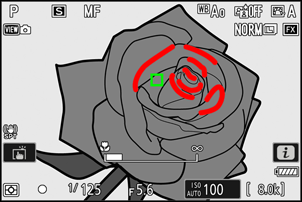Tłumacz Google
TA USŁUGA MOŻE ZAWIERAĆ TŁUMACZENIA OBSŁUGIWANE PRZEZ GOOGLE. GOOGLE NIE UDZIELA ŻADNYCH GWARANCJI DOTYCZĄCYCH TŁUMACZEŃ, WYRAŻONYCH ANI DOROZUMIANYCH, W TYM GWARANCJI WIERNOŚCI I RZETELNOŚCI TŁUMACZENIA, ANI DOROZUMIANYCH GWARANCJI PRZYDATNOŚCI DO SPRZEDAŻY, PRZYDATNOŚCI DO OKREŚLONEGO CELU I NIENARUSZANIA PRAW.
Przewodniki użytkownika firmy Nikon Corporation (dalej zwana „Nikon”) zostały przetłumaczone dla wygody użytkownika z użyciem oprogramowania do tłumaczenia opartego o Tłumacza Google. W rozsądnym zakresie podjęto starania na rzecz zapewnienia wiernego tłumaczenia, jednakże należy pamiętać, że żadne tłumaczenie automatyczne nie jest bezbłędne ani nie jest przeznaczone do zastępowania pracy tłumaczy. Tłumaczenia są dostarczane w postaci usługi na rzecz użytkowników przewodników użytkownika Nikon i są oferowane „w stanie takim, w jakim są”. Nie udziela się żadnych gwarancji wyrażonych ani dorozumianych w zakresie wierności, rzetelności lub poprawności tłumaczeń z języka angielskiego na jakikolwiek inny język. Niektóre treści (jak obrazy, filmy, filmy w formacie Flash Video itp.) mogą nie zostać przetłumaczone dokładnie z uwagi na ograniczenia oprogramowania do tłumaczenia.
Tekstem oficjalnym jest angielskojęzyczna wersja przewodników użytkownika. Wszelkie rozbieżności lub różnice powstałe w wyniku tłumaczenia i obecne w tłumaczeniu nie są wiążące i nie wywołują skutków prawnych dla celów zgodności z przepisami lub egzekwowania prawa. W razie pytań dotyczących zgodności z prawdą informacji zawartych w przetłumaczonych przewodnikach użytkownika należy skorzystać z angielskojęzycznych wersji przewodników, które są wersjami oficjalnymi.
Centrum
Tryb skupienia
Kontroluj sposób ustawiania ostrości przez kamerę.
Wybieranie trybu ostrości
Tryb ostrości można wybrać, przytrzymując przycisk trybu ostrości i obracając głównym pokrętłem sterującym.

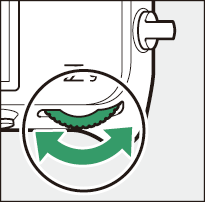
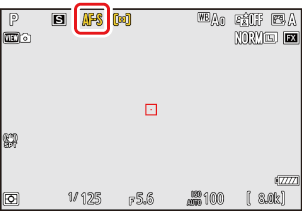
Tryb ostrości można również wybrać za pomocą opcji [ Tryb ostrości ] w menu fotografowania i nagrywania filmów.
| Opcja | Opis | |
|---|---|---|
| |
[ |
|
| |
[ |
|
| |
[ |
|
| |
[ |
Ustaw ostrość ręcznie ( 0 Ustaw ostrość ręcznie ). Migawkę można zwolnić niezależnie od tego, czy obiekt jest ostry, czy nie. |
-
Aparat może nie być w stanie ustawić ostrości, jeśli:
- temat zawiera linie równoległe do długiej krawędzi ramki,
- tematowi brakuje kontrastu,
- obiekt w punkcie ostrości zawiera obszary o ostrym kontraście jasności,
- punkt skupienia obejmuje oświetlenie punktowe w nocy lub neon lub inne źródło światła o zmiennej jasności,
- migotanie lub pasma pojawiają się przy oświetleniu fluorescencyjnym, rtęciowym, sodowym lub podobnym,
- stosuje się filtr krzyżowy (gwiazdkowy) lub inny specjalny filtr,
- obiekt wydaje się mniejszy niż punkt ostrości lub
- tematem przewodnim są regularne wzory geometryczne (np. żaluzje lub rząd okien w wieżowcu).
- Podczas ustawiania ostrości przez aparat obraz na wyświetlaczu może się rozjaśniać lub przyciemniać.
- Punkt ostrości może czasami być wyświetlany na zielono, gdy aparat nie może ustawić ostrości.
- Przy słabym oświetleniu ustawienie ostrości przez aparat może trwać dłużej.
Tryb obszaru AF
Wybierz sposób, w jaki aparat wybiera punkt ostrości dla autofokusa.
- W trybach innych niż [ Auto-area AF ] punkt ostrości można ustawić za pomocą podselektora ( 0 Podselektor ) lub wybieraka wielofunkcyjnego.
Wybór Tryb obszaru AF
Aby wybrać tryb pola AF, przytrzymaj przycisk trybu ostrości i obróć pokrętło sterujące.

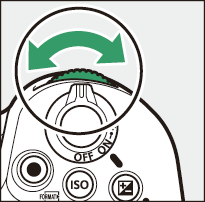
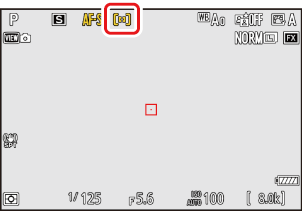
Tryb pola AF można również wybrać za pomocą pozycji [ Tryb pola AF ] w menu fotografowania i nagrywania filmów.
| Opcja | Opis | |
|---|---|---|
| |
[ |
|
| |
[ |
|
| |
[ |
|
| |
[ |
|
| |
[ |
|
| |
[ |
|
| |
[ |
|
| |
[ |
Wybierz wymiary (mierzone w punktach ostrości) obszarów ostrości używanych dla wybranego obszaru AF.
|
| |
[ |
|
| |
[ |
|
| |
[ |
|
| |
[ |
|
Uwaga: śledzenie 3D i śledzenie obiektu
Aparat może nie być w stanie śledzić obiektów, które:
- mają podobny kolor, jasność lub wzór do tła,
- widoczna zmiana rozmiaru, koloru lub jasności,
- są za duże lub za małe,
- są zbyt jasne lub zbyt ciemne,
- poruszać się szybko, lub
- są zasłonięte przez inne obiekty lub nie znajdują się w kadrze.
s : Punkt skupienia centralnego
We wszystkich trybach pola AF, z wyjątkiem [ Auto-area AF ], [ 3D-tracking ] i [ Object-tracking AF ], w punkcie ostrości pojawia się kropka, gdy znajduje się on w środku kadru.
Wybór rozmiaru obszaru AF: „ Szeroki obszar AF ( C1 ) ” i „ Szeroki obszar AF ( C2 ) ”
Gdy dla opcji [ Tryb pola AF] wybrano opcję [ Szeroki obszar AF ( C1 ) ] lub [ Szeroki obszar AF ( C2 ) ], rozmiar obszaru ostrości można wybrać, przytrzymując przycisk trybu ostrości i naciskając przyciski 1 , 3 , 4 i 2 .
- Aby szybciej wybrać punkt ostrości, wybierz opcję [ Zmienne punkty ] dla ustawienia niestandardowego a4 [ Używane punkty ostrości ], aby użyć tylko jednej czwartej dostępnych punktów ostrości. Wybranie opcji [ Zmienne punkty ] nie ma wpływu na liczbę punktów dostępnych dla opcji [ Pinpoint AF ].
- Jeśli wolisz używać podselektora do wyboru punktu ostrości, możesz wybrać opcję [ Wybierz centralny punkt ostrości ] w ustawieniu niestandardowym f2 [ Sterowanie niestandardowe (fotografowanie) ] > [ Centrum podselektora ], aby umożliwić użycie środka podselektora do szybkiego wybrania centralnego punktu ostrości.
Wybieranie typu obiektu dla autofokusa
Klasę obiektów, którym nadano priorytet podczas automatycznego ustawiania ostrości, można wybrać za pomocą [
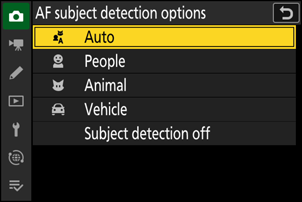
- W przypadku menu nagrywania wideo wybór obiektu odbywa się za pomocą [ Opcje wykrywania obiektu AF ] > [ Wykrywanie obiektu ]. Można wybrać oddzielne typy obiektów dla trybów zdjęć i wideo.
- Wykrywanie obiektu jest dostępne, gdy dla opcji [ Tryb obszaru AF ] wybrano opcję [ Szeroki obszar AF (S) ], [ Szeroki obszar AF (L) ], [ Szeroki obszar AF ( C1 ) ], [ Szeroki obszar AF ( C2 ) ], [ Śledzenie 3D ], [ AF ze śledzeniem obiektu ] lub [ Automatyczny obszar AF ].
-
Twarze ludzkie wykryte przez aparat po wybraniu opcji [ Ludzie ] są identyfikowane przez obramowanie wskazujące punkt ostrości. Jeśli aparat wykryje oczy obiektu, punkt ostrości pojawi się nad jednym lub drugim okiem (AF z wykrywaniem twarzy/oczu). Jeśli obiekt odwróci wzrok po wykryciu twarzy, punkt ostrości przesunie się, aby śledzić jego ruch.

-
Jeśli wykryto psa, kota lub ptaka, gdy wybrano [ Zwierzę ], punkt ostrości pojawi się nad pyskiem danego zwierzęcia (AF z wykrywaniem zwierząt). Jeśli aparat wykryje oczy obiektu, punkt ostrości pojawi się nad jednym lub drugim okiem. Jeśli aparat nie wykryje ani twarzy, ani oczu, wyświetli punkt ostrości nad wykrytym zwierzęciem.

-
Jeśli wykryto ptaka, gdy wybrano [ Ptaki ], punkt ostrości pojawi się nad twarzą danego ptaka. Jeśli aparat wykryje oczy obiektu, punkt ostrości pojawi się nad jednym lub drugim okiem. Jeśli aparat nie wykryje ani twarzy, ani oczu, wyświetli punkt ostrości nad wykrytym ptakiem.
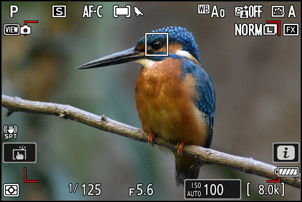
-
Jeśli wykryto samochód, motocykl, pociąg, samolot lub rower, gdy wybrano [ Pojazd ], punkt ostrości pojawi się nad danym pojazdem. W przypadku pociągów kamera wykryje tylko przód. W przypadku samolotów kamera wykryje korpus, nos lub kokpit w zależności od rozmiaru samolotu.

-
Jeśli samolot zostanie wykryty, gdy wybrano [ Samoloty ], punkt ostrości pojawi się nad danym samolotem. Kamera wykryje korpus, nos lub kokpit w zależności od rozmiaru samolotu.

- Jeśli wybrana jest opcja [ Auto ], aparat wykryje ludzi, zwierzęta i pojazdy i automatycznie wybierze obiekt, na którym zostanie ustawiona ostrość.
- Aby całkowicie wyłączyć wykrywanie obiektu przez AF, wybierz opcję [ Wykrywanie obiektu wyłączone ].
- Jeśli zostanie wykryty więcej niż jeden obiekt wybranego typu, szary punkt ostrości pojawi się nad każdym z wykrytych obiektów. Jeśli dla [ Trybu obszaru AF ] wybrano opcję [ Auto- area AF ], ikony e i f pojawią się na punkcie ostrości wybranym przez aparat. Punkt ostrości można ustawić nad innymi obiektami, naciskając 4 lub 2 .
- Podczas odtwarzania możesz powiększyć obiekt, na którym chcesz ustawić ostrość, naciskając przycisk J
Uwaga: AF z wykrywaniem twarzy/oczu
Wykrywanie obiektów może nie działać zgodnie z oczekiwaniami, jeśli:
- twarz fotografowanej osoby jest zbyt duża lub zbyt mała w stosunku do kadru,
- twarz fotografowanej osoby jest zbyt jasno lub słabo oświetlona,
- osoba badana nosi okulary lub okulary przeciwsłoneczne,
- twarz lub oczy osoby fotografowanej są zasłonięte włosami lub innymi przedmiotami, lub
- obiekt porusza się nadmiernie podczas fotografowania.
Ostrzeżenia: Wykrywanie zwierząt AF
-
Wykrywanie obiektów może nie działać zgodnie z oczekiwaniami, jeśli:
- twarz fotografowanej osoby jest zbyt duża lub zbyt mała w stosunku do kadru,
- twarz fotografowanej osoby jest zbyt jasno lub słabo oświetlona,
- twarz lub oczy osoby są zasłonięte futrem lub czymś podobnym,
- twarz i oczy osoby fotografowanej mają podobny kolor lub
- obiekt porusza się nadmiernie podczas fotografowania.
- Aparat może wyświetlać ramkę wokół obiektów, które nie są psami, kotami ani ptakami, ale przypominają te zwierzęta.
- Światło z oświetlenia wspomagającego AF może niekorzystnie wpływać na oczy niektórych zwierząt. W przypadku korzystania z funkcji AF z wykrywaniem zwierząt wybierz opcję [ WYŁ. ] w ustawieniu niestandardowym a12 [ Wbudowane oświetlenie wspomagające AF ].
Ostrzeżenia: AF wykrywający ptaki
-
Wykrywanie obiektów może nie działać zgodnie z oczekiwaniami, jeśli:
- twarz fotografowanej osoby jest zbyt duża lub zbyt mała w stosunku do kadru,
- twarz fotografowanej osoby jest zbyt jasno lub słabo oświetlona,
- twarz lub oczy osoby fotografowanej są przysłonięte piórami lub czymś podobnym,
- twarz i oczy osoby fotografowanej mają podobny kolor lub
- obiekt porusza się nadmiernie podczas fotografowania.
- Aparat może wyświetlać obramowanie wokół obiektów, które nie są ptakami, ale je przypominają. Jeśli aparat często błędnie wykrywa obiekty inne niż ptaki, zmiana na tryb obszaru AF z mniejszymi punktami ostrości może poprawić wydajność ustawiania ostrości.
-
Migotanie jest bardziej prawdopodobne, jeśli zdjęcia są robione w oświetleniu fluorescencyjnym, rtęciowym lub podobnym, niż w innych warunkach.
- Wybranie opcji [ WŁ. ] w menu fotografowania w pozycji [ Redukcja migotania zdjęć ] powoduje redukcję efektów migotania.
- Jeśli migotanie nie występuje, zalecamy wybranie opcji [ WYŁ. ] w menu fotografowania dla opcji [ Redukcja migotania zdjęć ].
- Światło z diody wspomagającej AF może niekorzystnie wpływać na oczy ptaków. W przypadku korzystania z funkcji AF z wykrywaniem ptaków wybierz opcję [ WYŁ. ] w ustawieniu niestandardowym a12 [ Wbudowany dioda wspomagająca AF ].
Ostrzeżenia: AF wykrywający pojazdy i samoloty
- Wykrywanie obiektów może nie działać zgodnie z oczekiwaniami w przypadku obiektów, które są:
- za duży lub za mały w stosunku do ramki,
- za jasne lub za ciemne,
- częściowo ukryty,
- podobny kolorem do otaczających obiektów lub
- poruszanie się w sposób nadmierny.
- Aparat może nie wykryć obiektów o niektórych kształtach i kolorach. Alternatywnie może wyświetlić obramowanie wokół obiektów, które nie są wybranego typu.
Wydajność wykrywania obiektów może spaść:
- podczas szybkiego przechwytywania klatek + lub
- jeśli w menu nagrywania wideo dla opcji [ Typ pliku wideo ] > [ ProRes 422 HQ 10-bit ( MOV ) ] lub [ H.265 10-bit ( MOV ) ] wybrano tryb tonu [ HLG ] lub [ N-Log ].
Punkt skupienia Wybór
Z wyjątkiem sytuacji, gdy w trybie wyboru pola AF wybrano opcję [ Auto-area AF ], punkt ostrości można wybrać ręcznie, co pozwala na komponowanie zdjęć z obiektem znajdującym się niemal w dowolnym miejscu kadru.
- Użyj selektora wielofunkcyjnego, aby wybrać punkt ostrości, gdy włączony jest timer czuwania.
- Naciśnięcie przycisku J powoduje wybranie centralnego punktu ostrości.
- Podselektor może być używany do wyboru punktu ostrości zamiast selektora wielofunkcyjnego.
- Ekspozycja i ostrość są blokowane, gdy naciśnięty jest środek podselektora.
- Uważaj, żeby nie włożyć sobie palców do oka podczas korzystania z podselektora, mając oko przy wizjerze.
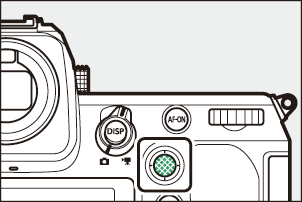
Używanie pionowego selektora wielofunkcyjnego może okazać się wygodne podczas robienia zdjęć w orientacji pionowej („wysokiej”).
Korzystanie z podselektora i pionowego selektora wielofunkcyjnego
Możesz nacisnąć środki podselektora i pionowego selektora wielofunkcyjnego lub przechylić je, jak pokazano. Elementy sterujące mogą nie działać zgodnie z oczekiwaniami, gdy są naciskane z boku.
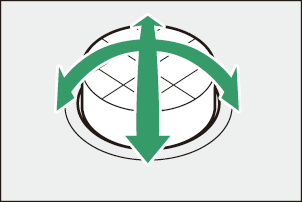
Wybór punktu ostrości można zablokować, wybierając opcję [ WŁ. ] w ustawieniu niestandardowym f4 lub g3 [ Blokada sterowania ] > [ Blokada punktu ostrości ].
Migawka dotykowa
Dotknij wyświetlacza, aby ustawić ostrość na wybranym punkcie. Migawka zostanie zwolniona po podniesieniu palca z wyświetlacza.
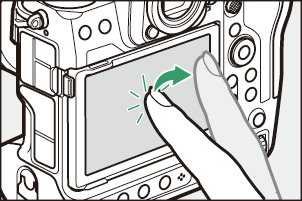
Aby wybrać operację wykonywaną po dotknięciu wyświetlacza, dotknij ikony pokazanej na ilustracji.
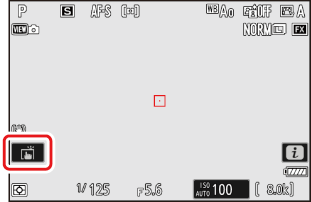
| Opcja | Opis | |
|---|---|---|
| W | [ Dotykowy spust migawki/dotykowy AF ] |
|
| X | [ Wyłączony ] | Dotykowa migawka wyłączona. |
| f | [ Pozycja punktu ostrości ] |
|
| V | [ Dotykowy AF ] |
|
Ostrzeżenia: Robienie zdjęć za pomocą opcji fotografowania dotykowego
- Sterowania dotykowego nie można używać do ręcznego ustawiania ostrości.
- Spustu migawki można używać do robienia zdjęć, gdy wyświetlana jest ikona W
- Podczas zdjęć seryjnych sterowanie dotykowe można wykorzystać tylko do zrobienia jednego zdjęcia na raz. Użyj przycisku migawki do zdjęć seryjnych.
- W trybie samowyzwalacza ostrość blokuje się na wybranym obiekcie po dotknięciu monitora, a migawka jest zwalniana około 10 sekund po oderwaniu palca od ekranu. Jeśli liczba wybranych zdjęć jest większa niż 1, pozostałe zdjęcia zostaną wykonane w jednej serii.
Blokada ostrości
Użyj blokady ostrości w przypadku, gdy aparat ma problemy z ustawieniem ostrości za pomocą autofokusa.
- Użyj blokady ostrości, aby ustawić ostrość na bieżącym obiekcie, gdy wybrany jest tryb ostrości AF-C .
- Podczas korzystania z blokady ostrości wybierz tryb pola AF inny niż [ Auto-area AF ].
-
Ustaw obiekt w wybranym punkcie ostrości i naciśnij spust migawki do połowy.
-
Naciśnij środek podselektora.
- Przytrzymując spust migawki wciśnięty do połowy ( q ), naciśnij środek podselektora ( w ), aby zablokować ostrość. Ostrość pozostanie zablokowana, dopóki środek podselektora będzie wciśnięty, nawet jeśli podniesiesz palec ze spustu migawki.
- Ekspozycja również zostanie zablokowana.
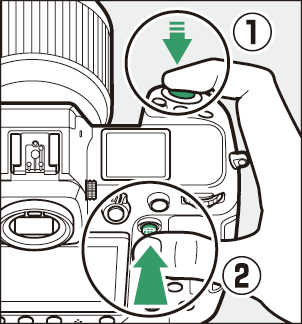
- Na wyświetlaczach pojawią się ikony AE-L .
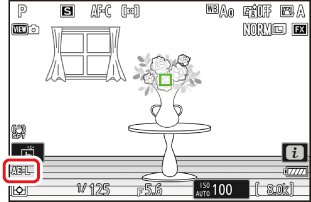
-
Trzymając środek podselektora wciśnięty, skomponuj kadr i zrób zdjęcie.
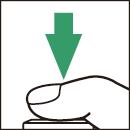
Nie zmieniaj odległości między aparatem a obiektem. Jeśli odległość do obiektu ulegnie zmianie, zwolnij blokadę i ponownie ustaw ostrość na nową odległość.
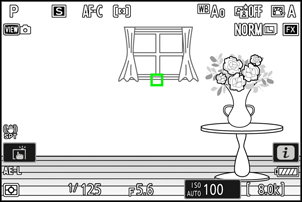
Blokowanie ostrości, gdy wybrany jest tryb ostrości AF-S
Ostrość jest blokowana, gdy spust migawki jest wciśnięty do połowy. Możesz również zablokować ostrość, naciskając środek podselektora.
Wykonywanie wielu zdjęć przy tej samej odległości ogniskowania
- Jeśli zablokujesz ostrość naciskając środek podselektora, ostrość pozostanie zablokowana pomiędzy zdjęciami, jeśli środek podselektora pozostanie wciśnięty.
- Jeśli zablokujesz ostrość naciskając spust migawki do połowy, ostrość pozostanie zablokowana, jeśli przytrzymasz spust migawki w połowie pomiędzy zdjęciami.
Blokowanie ostrości za pomocą
- Do ustawiania ostrości można używać przycisku AF-ON zamiast przycisku spustu migawki.
- Gdy dla ustawienia niestandardowego a6 [ Aktywacja AF ] wybrano opcję [ Tylko AF-ON ], ostrość można ustawić tylko przez naciśnięcie przycisku AF-ON ; aparat nie ustawi ostrości, gdy spust migawki zostanie naciśnięty do połowy. Ostrość zostanie zablokowana po zwolnieniu przycisku AF‑ON . Aby zakończyć blokadę ostrości, naciśnij ponownie przycisk AF‑ON .
Ręczne ustawianie ostrości
-
Ustaw punkt ostrości nad obiektem i obróć
pierścień ostrości lub sterowania aż obiekt znajdzie się w ostrości.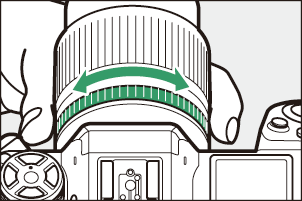
-
Aby uzyskać większą precyzję, naciśnij przycisk X , aby powiększyć widok przez obiektyw.
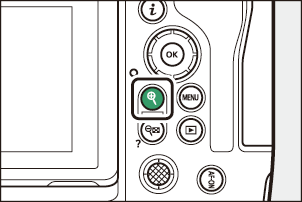
-
Ten
wskaźnik ostrości ( I ) na wyświetlaczu fotografowania może być używany do potwierdzenia, czy obiekt w wybranym punkcie ostrości jest ostry (elektroniczny dalmierz). Punkt ostrości będzie również świecił na zielono, gdy obiekt będzie ostry.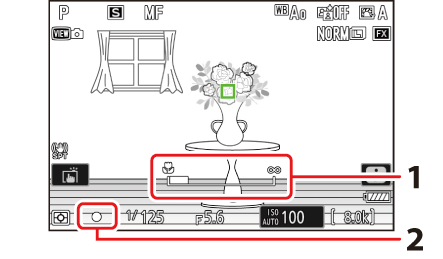
- Wskaźnik odległości ogniskowania/odległość między aparatem a pozycją ostrości
- Wskaźnik ostrości
Wskaźnik ostrości Opis 
(stały)
Temat jest w centrum uwagi. 
(stały)
Punkt ostrości znajduje się przed obiektem. 
(stały)
Punkt skupienia znajduje się za obiektem. 
(miga)
Aparat nie może ustawić ostrości. - Podczas korzystania z ręcznego ustawiania ostrości w przypadku obiektów nienadających się do automatycznego ustawiania ostrości, należy pamiętać, że wskaźnik ostrości ( I ) może być wyświetlany, gdy obiekt nie jest ostry. Przybliż widok przez obiektyw i sprawdź ostrość. Zaleca się użycie statywu, gdy aparat ma problemy z ustawieniem ostrości.
Obiektywy z wyborem trybu ostrości
Tryb ręcznego ustawiania ostrości można wybrać za pomocą elementów sterujących trybem ustawiania ostrości na obiektywie (jeśli są dostępne).
Ten
Odległość ogniskowania mierzy się od znacznika płaszczyzny ogniskowej ( E ) na korpusie aparatu, który pokazuje położenie płaszczyzny ogniskowej wewnątrz aparatu ( q ). Użyj tego znacznika podczas pomiaru odległości do obiektu w celu ręcznego ustawiania ostrości lub makrofotografii. Odległość między płaszczyzną ogniskową a kołnierzem mocującym obiektyw jest znana jako „odległość od kołnierza” ( w ). W tym aparacie odległość od kołnierza wynosi 16 mm (0,63 cala).
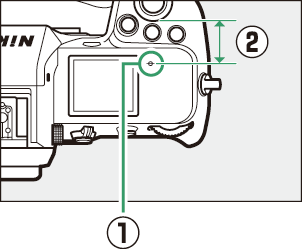
- Jeśli w ustawieniu niestandardowym a13 [ Podświetlanie ostrości ] > [ Wyświetlanie podświetlenia ostrości ] wybrano opcję [ WŁ. ], obiekty, na których ustawiono ostrość, będą oznaczone kolorowymi konturami pojawiającymi się podczas ręcznej regulacji ostrości (podświetlanie ostrości).
- Należy pamiętać, że wyświetlacz peakingu ostrości może się nie pojawić, jeśli aparat nie jest w stanie wykryć konturów. Sprawdź ostrość na wyświetlaczu fotografowania.